Khám phá trang thiết lập bí mật trên các trình duyệt
- PC World
- /
- 31.03.2016
- /
- 28324
Qua đó, người dùng có thể thử nghiệm những tính năng mới nhưng đang bị vô hiệu hóa theo mặc định hoặc tắt bớt những tính năng mà họ không thích, hay thấy không thấy cần dùng đến.
Dưới đây là hướng dẫn vắn tắt để các bạn có thể truy cập tới những thiết lập bí mật đó.
1. Truy cập trang "about:config" – vốn không còn là bí mật – trong Mozilla Firefox
Có rất nhiều bài viết giới thiệu về trang "About:config" của Mozilla Firefox, nơi cho phép người dùng kích hoạt/vô hiệu rất nhiều tính năng và tùy chọn của trình duyệt này.
Tuy nhiên, nếu bạn chưa dùng thì hãy thử một lần cho biết. Gõ “about:config” (không có dấu nháy kép) ở thanh địa chỉ của Firefox rồi nhấn phím Enter, trình duyệt sẽ yêu cầu bạn xác nhận bằng cách nhấn vào nút “I'll be careful, I promise!”.

Trang about:config của FireFox chứa 3 loại tùy chọn: String (chuỗi ký tự), Boolean (giá trị logic), Integer (số nguyên). Bạn có thể nhấn đúp vào tuỳ chọn muốn thử để thay đổi giá trị.
Tuy các tùy chọn đều có tên khá dễ hiểu (bằng tiếng Anh) nhưng để đỡ mất thời gian tìm hiểu, bạn có thể tham khảo bài tổng hợp sau http://www.askvg.com/did-you-know-ultimate-collection-of-mozilla-firefox-hidden-secret-features/ hay http://www.askvg.com/ultimate-collection-of-best-aboutconfig-tweaks-for-mozilla-firefox-4-0/.
2. Trang "chrome://flags" của Google Chrome
Nếu sử dụng Google Chrome, bạn có thể truy cập trang cấu hình bí mật tương tự như của FireFox bằng cách gõ “about:flags” hay “chrome://flags” (không có dấu nháy kép) ở thanh địa chỉ rồi nhấn phím Enter.
Chrome cung cấp giao diện thân thiện hơn, với chú giải cụ thể và đường link Enable/Disable màu xanh để người dùng kích hoạt/vô hiệu mỗi tính năng (hoặc danh sách các giá trị để người dùng lựa chọn).

Sau khi thay đổi một tùy chọn, một nút "Relaunch Now" tự động xuất hiện phía dưới và người dùng phải nhấn vào đó để khởi động lại Google Chrome để thay đổi có hiệu lực.
Các bạn có thể đọc thêm về các lựa chọn bí mật của Chrome tại địa chỉ http://www.askvg.com/list-of-all-secret-about-pages-and-hidden-easter-egg-in-google-chrome-browser/.
3. Trang "opera://flags" của Opera
Người dùng trình duyệt Opera có thể truy cập trang cấu hình bí mật bằng cách gõ “opera://flags” (không có dấu nháy kép) ở thanh địa chỉ rồi nhấn phím Enter. Trang Experiments như hình dưới đây sẽ xuất hiện.

Với những phiên bản cũ, bạn sẽ cần gõ “opera:config” (không có dấu nháy kép) để truy cập trang này. Ngoài ra, cần lưu ý rằng Opera có rất nhiều trang “bí mật”.
Chỉ cần gõ “opera:” (không có dấu nháy kép) ở thanh địa chỉ, bạn sẽ thấy một danh sách xổ xuống xuất hiện với tất cả trang bí mật như opera:cache, opera:debug, ... để bạn tùy ý lựa chọn.
4. Truy cập những cấu hình bí mật của Internet Explorer
Dù Internet Explorer không có một trang bí mật nào tương tự như những trình duyệt trên, các bạn vẫn có thể sử dụng Group Policy Editor để chỉnh sửa các thiết lập củanó (giống như các bạn có thể làm với các cấu phần khác của Windows). Chỉ cần gõ “gpedit.msc” (không có dấu nháy kép) ở thực đơn RUN hay hộp tìm kiếm của thực đơn Start rồi nhấn phím Enter, Group Policy Editor sẽ hiện ra.
Tại đây, các bạn có thể tìm tới hai mục Computer Configuration -> Administrative Templates -> Windows Components -> Internet Explorer
hay User Configuration -> Administrative Templates -> Windows Components -> Internet Explorer, để tuỳ biến các thiết lập bí ẩn, thú vị của Internet Explorer.
5. Trang "about:flags" của Microsoft Edge
Hệ điều hành mới Windows 10 đi kèm với một trình duyệt mới có tên gọi là Microsoft Edge.

Trình duyệt này có một trang chứa những tính năng bí mật để người dùng thử nghiệm các tính năng mới hoặc chỉ dùng cho lập trình viên.
Gõ “about:flags” (không có dấu nháy kép) trong thanh địa chỉ rồi nhấn nút Enter là bạn sẽ được đưa tới nơi cần đến.
Tin liên quan

Mã hóa là gì?
Mã hóa giúp bảo mật dữ liệu cá nhân của bạn khỏi những con mắt tò mò. Đây là một giải thích cơ bản về cách nó hoạt động của nó.
Detai...
6 ứng dụng cốt lõi này sẽ thay đổi trong Windows 11
Hầu hết các ứng dụng Windows chỉ đơn giản là được cập nhật để trông giống như Windows 11. Nhưng một số cũng nhận được các tính năng mới.
Detai...
Bảo mật IoT của bạn: Tại sao tấn công thông minh và phát hiện mối đe dọa nội gián là chìa khóa
Điều gì khiến các chuyên gia an ninh mạng thức đêm? Đó luôn là một câu hỏi chưa có lời giải đáp, nhưng gần đây tôi nghĩ rằng có một thứ thực sự có thể giúp bạn yên tâm trong giấc ngủ của mình đó là Internet Vạn Vật (IoT). IoT có thể đưa ra một số thách thức đáng ghờm đối với các chuyên gia bảo mật thông tin.
Detai...
Mọi điều cần biết về Windows 10 S
Đầu tháng 5, MiWindows 10 S có đặc điểm nổi bật là không đòi hỏi nhiều về cấu hình phần cứng, tạo điều kiện thuận lợi cho mọi học sinh có được chiếc máy tính Windows đầy đủ chức năng phục vụ học tập.
Detai...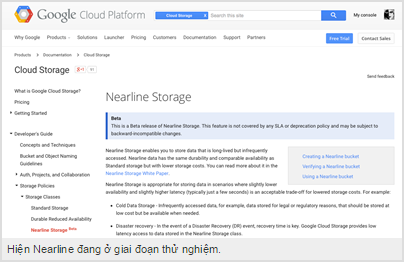
Google và cơ hội từ dịch vụ lưu trữ không giới hạn Nearline Storage
Hồi giữa tháng 3/2015, Google giới thiệu dịch vụ lưu trữ trực tuyến Nearline, thích hợp để lưu dữ liệu khổng lồ, dạng không thể xóa được, mà lưu trên máy tính hay ổ cứng gắn ngoài cũng không xong.
Detai...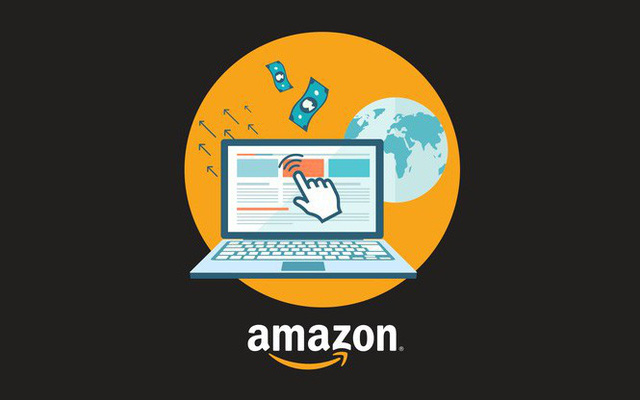
Bên cạnh Facebook, Amazon chính là đối thủ mới đáng gờm nhất của Google trong ngành quảng cáo
Trong nhiều năm, các nhà tiếp thị và những người trong ngành đã dự đoán rằng Amazon sẽ trở thành một “thế lực thứ ba” trong ngành quảng cáo.
Detai...

